简述小白重装系统win10步骤和详细教程
- 分类:Win10 教程 回答于: 2022年09月22日 12:35:00
如今很多小伙伴想要借助网上知名的小小白重装工具进行在线重装系统win10来使用,但是不知道小白重装系统win10怎么操作。下文小编就给大家演示下小白重装系统win10步骤和详细教程,一起来学习吧。
工具/原料:
系统版本:windows10系统
品牌型号:联想小新pro16
软件版本:小白三步装机版1.0
方法/步骤:
小白重装系统win10步骤和详细教程:
1、下载安装小白三步装机版然后打开,选择win10系统,点击立即重装。

2、耐心等待,软件将会自动开始下载win10系统镜像等等。
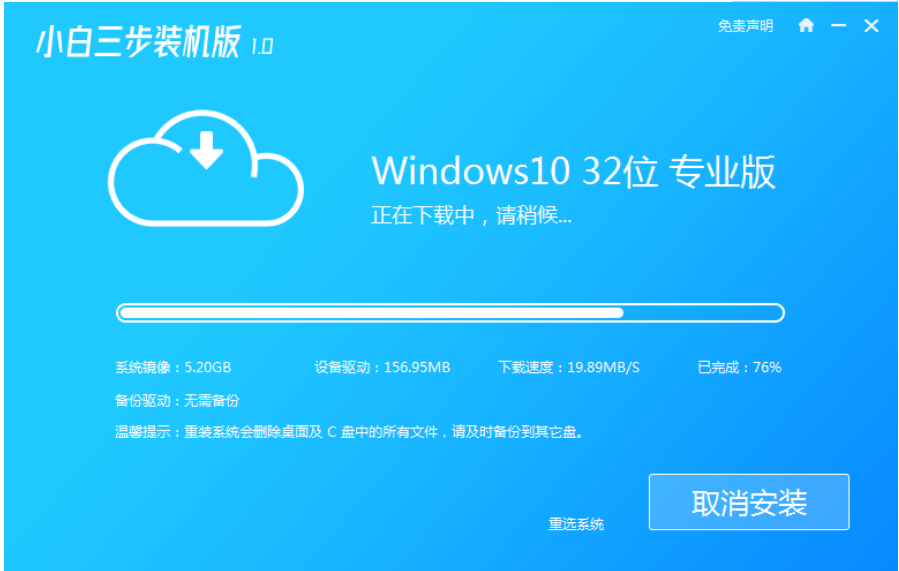
3、软件这时将会开始自动安装部署系统。
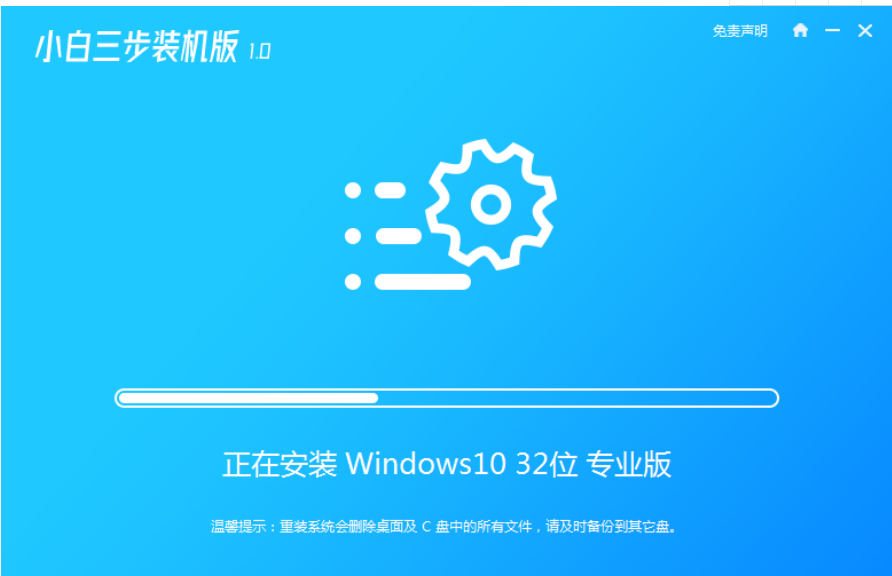
4、部署完成之后,点击立即重启。
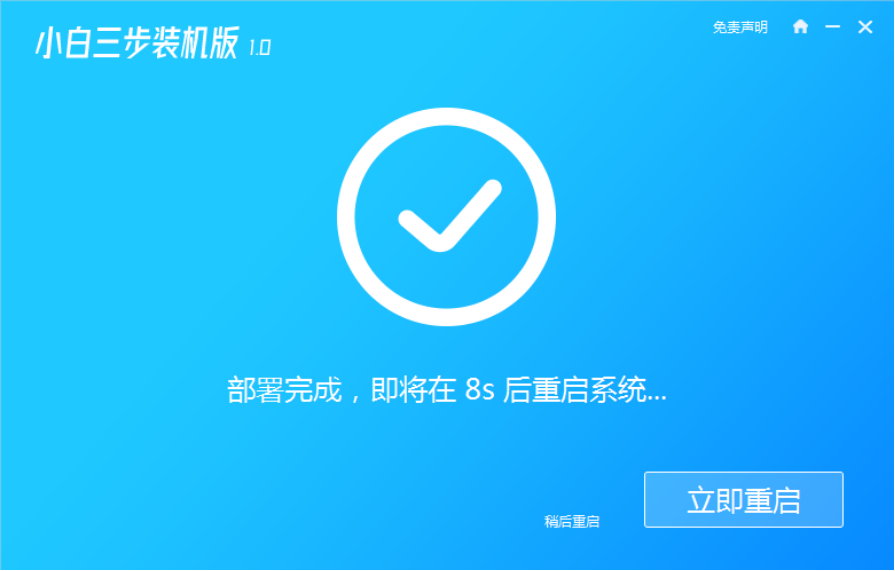
5、重启电脑之后,选择xiaobai-pe系统进入。
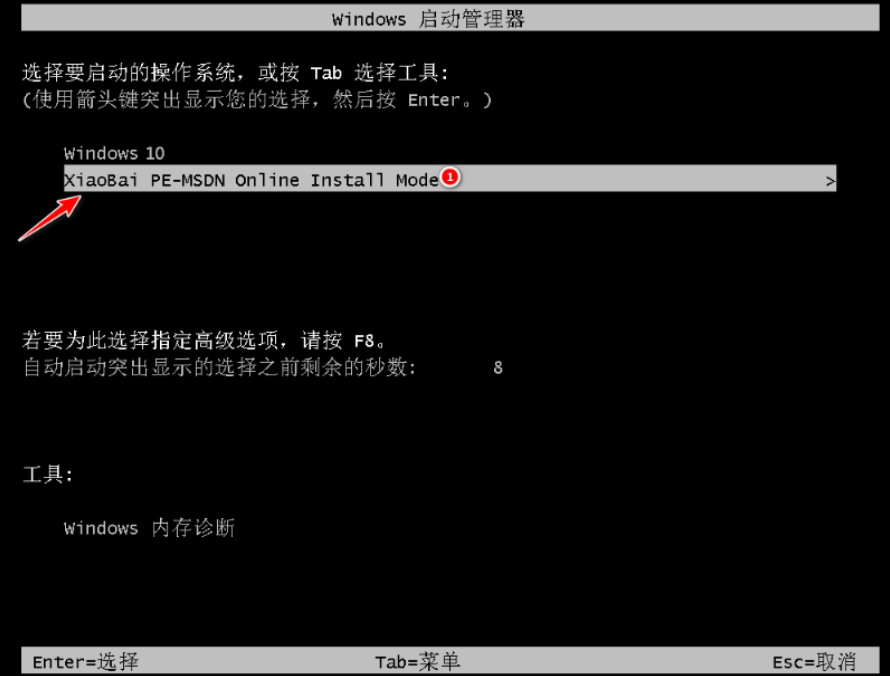
6、进入pe系统之后,小白装机工具将会自动安装win10。
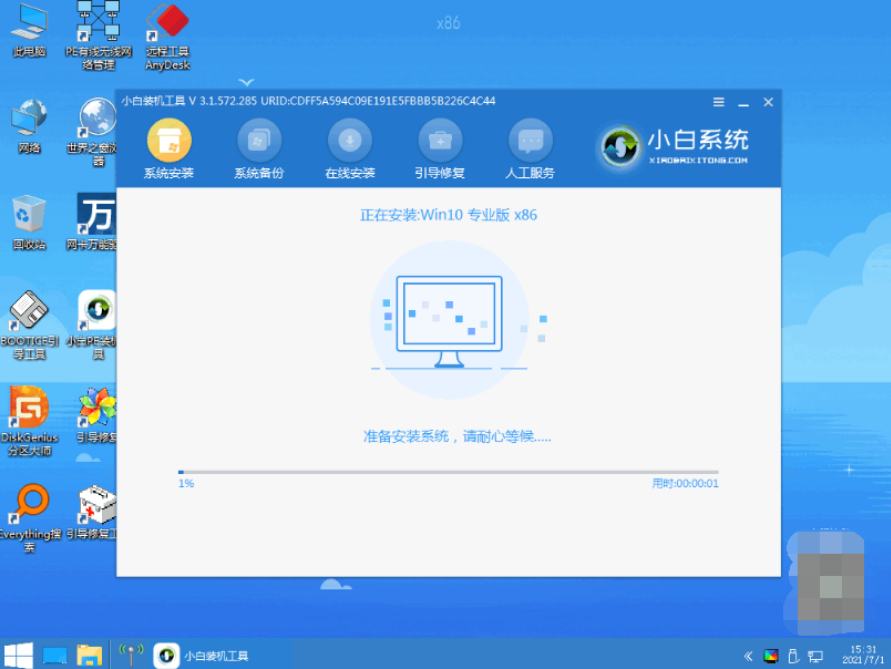
7、系统安装成功之后,再次点击立即重启进入新系统桌面就说明小白重装系统win10完成。

总结:
1、点击小白三步装机版工具打开,选择在线重装的win10系统安装;
2、耐心等待软件自行下载镜像后重启进入pe系统;
3、提示安装成功之后,再次重启电脑;
3、重启电脑后进入新的系统桌面即可。
 有用
26
有用
26


 小白系统
小白系统


 1000
1000 1000
1000 1000
1000 1000
1000 1000
1000 1000
1000 1000
1000 1000
1000 1000
1000 1000
1000猜您喜欢
- win10小娜,小编教你Win10如何彻底禁用..2018/09/07
- 远程桌面连接器,小编教你远程桌面连接..2018/04/21
- 电脑安装系统步骤win102022/09/30
- win10电脑蓝屏怎么解决开不了机..2022/07/23
- 电脑xp升级为win10的教程2022/08/27
- 怎么把win10重装win7系统2021/07/14
相关推荐
- 教大家win10关闭自动更新方法..2021/04/23
- win10家庭版升级专业版教程2022/11/27
- 分享在线win7重装win10系统教程..2021/01/25
- win10安装office兼容包的详细图文教程..2021/03/28
- 不用任何工具重装win10系统怎么操作..2023/03/03
- 系统崩溃,小编教你怎么解决系统崩溃的..2018/05/28

















